
Բովանդակություն:
- Հեղինակ John Day [email protected].
- Public 2024-01-30 09:45.
- Վերջին փոփոխված 2025-01-23 14:48.

Բարի գալուստ: Դուք պատրաստվում եք կարդալ քայլ առ քայլ ուղեցույց, թե ինչպես հաջողությամբ միացնել ձեր Arduino Uno- ն ինտերնետին ESP8266- ի (ESP-01) միջոցով: Դա նաև իմ առաջին հրահանգն է, այնպես որ, խնդրում եմ, մերկ եղիր ինձ հետ:
Թույլ տվեք սկսել, ասելով, որ ESP8266- ը փոքր, ցածր գներով սարքավորում է, որը ճիշտ ծրագրավորման դեպքում կարող է բացել հսկայական աշխարհ, հատկապես IOT- ը: Հանկարծ ձեր բոլոր նախագծերը կարող են ակտիվանալ համացանցի միջոցով, լինի դա ձեր հեռախոսի կամ համակարգչի միջոցով, կոճակի սեղմումով: Հնարավորություններն անսպառ են, և ինչ -որ կերպ դա ինձ իսկապես ոգևորում է: Unfortunatelyավոք, դա միշտ չէ, որ հեշտ գործընթաց է, և դուք, ամենայն հավանականությամբ, խնդիրներ կունենաք, որոնք ես չեմ ունեցել: Ամեն դեպքում, ես ամեն կերպ կփորձեմ պատասխանել հարցերին և նշել իմ հանդիպած բոլոր խնդիրները:
2020 Թարմացում. Վերջերս ես ստիպված էի թարմացնել նոր ESP8266- ը և օգտագործեցի այս հոդվածը որպես իմ անձնական ուղեցույց, թե ինչպես դա անել: Ես արագ հասկացա, որ իմ տրամադրած որոշ հղումներ հնացած են/չեն աշխատում, ուստի նորից փորձեցի դրանք փոխարինել: Դրանով ես պարզեցի, որ ESP8266- ի համար առկայծող նոր ծրագրակազմ կա, ինչպես նաև գեղեցիկ փաստաթղթավորված և թարմացված մի քանի որոնված: Ես ամեն կերպ փորձում էի թարմացնել ESP- ն հնարավորինս վերջին որոնվածին, բայց առանց հաջողության: Նոր շողալը ավելի բարդ է, բայց միևնույն ժամանակ ավելի բարդ: Կան ավելի շատ որոնվածի ներլցումներ (ինչը զարմանալի է), բայց միևնույն ժամանակ օգտվողները գաղափար չունեն, թե որն են ներբեռնելու: Տեխնիկապես, այս ամենը իսկապես լավ է հնչում, և ESP- ն վերջապես ունի որոշ «պաշտոնական» աջակցություն և փաստաթղթեր, բայց միևնույն ժամանակ այն շատ ավելի բարդացավ: Մոտ 4 ժամ տևած հետազոտությունից և որոշ փորձարկումներից և սխալներից հետո ես որոշեցի հրաժարվել և պարզապես օգտագործել նույն փայլաթիթեղն ու ֆայլը, որն օգտագործել էի այս հոդվածում: Ես թարմացրել եմ հղումները և այժմ դրանք ինքս եմ հյուրընկալում, այնպես որ, քանի դեռ չեմ խաբել, նրանք ընդմիշտ առցանց կլինեն: Եթե ցանկանում եք մի փոքր ավելին կարդալ համայնքի այս նոր լրացումների մասին, անցեք այս Ուղեցույցի վերջին աստիճանին, որտեղ ես տեղադրել եմ լրացուցիչ հղումներ:
Քայլ 1: Սարքավորումներ

2020 -ի թարմացում. Ես գտա YouTube տեսանյութ, որն իրականում միանում է ESP- ին ՝ առանց որևէ բանի զոդման և առանց որևէ ադապտեր:
Լավ, ուրեմն սա մի փոքր բարդ մասն է, քանի որ ESP6288- ի հետ հաղորդակցվելու բազմաթիվ եղանակներ կան: Ես փորձեցի գտնել հնարավորինս ամենահեշտ ուղիները և ներողություն եմ խնդրում ձեզ ասելու համար, բայց ես չեմ կարծում, որ դուք կկարողանաք հաջողությամբ վերբեռնել ծածկագիրը ESP- ում ՝ առանց մի փոքր անջատիչ կամ որոշ կոճակներ կպցնելու … Ի վերջո, ես օգտագործել է հետևյալ սարքավորումները.
- Արդուինո Ունո
- ESP8266 (ESP-01)
- ESP8266 USB ադապտեր
- ESP-01 ադապտեր
- Անցեք USB ադապտեր
- 4 ցատկող կին-արու լար
- USB մալուխ Arduino- ին և համակարգչին միացնելու համար
Ինչպես տեսնում եք, դրանք այնքան էլ թանկ չեն, բացի այդ, կարիք չկա օգտագործել տախտակ, ոչ էլ այդ բոլոր տարօրինակ դիմադրողականությունը և նման իրերը: Այս ամենը պարզ ադապտերներ և էլեկտրագծեր են:
Ակնհայտ է, որ ձեզ հարկավոր կլինի Arduino, ինչպես նաև ESP8266: Բայց հետո ձեզ նույնպես պետք է երկու ադապտեր ESP- ի համար.
- Մեկը, որպեսզի կարողանա ծրագրավորել այն (ցանկի 3 -րդ համարը): Սա նաև այն ադապտերն է, որը անջատիչով կունենա մեր սեփական փոփոխությունը:
- Երկրորդ ադապտեր, որպեսզի չսպանեք ESP- ը Arduino- ին միացնելով (ցուցակի 4 -րդ համարը): Քանի որ ESP- ն աշխատում է 3.3 Վ -ով, Arduino- ի 5V- ը կսպանի այն: Իսկ Arduino- ի 3.3 Վ -ը բավականաչափ հզոր չեն:
Ի վերջո, անհրաժեշտ են նաև որոշ լարային լարեր և USB մալուխ `Arduino- ն համակարգչին միացնելու համար:
Քայլ 2: Անցման միացում USB ադապտերին


Unfortunatelyավոք, ESP- ի ծրագրավորման համար ձեզ հարկավոր կլինի միացնել այն GND Pin- ը և GPIO0 Pin- ը: Ինձ հաջողվեց մի փոքր անջատիչ կպցնել, որը թույլ կտա ձեզ ընտրել `ցանկանում եք լինել« modeրագրի ռեժիմում », թե ոչ: Հետևյալ Youtube տեսանյութը կօգնի ձեզ այս առաջադրանքի մեջ, խորհուրդ եմ տալիս դիտել այն, քանի որ այն ձեզ մի փոքր պատմում է նաև ծրագրակազմի մասին, և թե ինչու պետք է միացնել Ground- ը և GPIO 0 -ը:
Մի խոսքով, սա այն է, ինչ ես արեցի.
- Կտրեք անջատիչի արտաքին ոտքերից մեկը, այն կարող է լինել աջը կամ ձախը
- Անջատեք USB ադապտերը գլխով և միացրեք անջատիչի երկու ոտքերը GND և GPIO0 Pin- ին: Carefulգույշ եղեք, որ այլ կապում չմիացնեք, քանի որ այն հետագայում կարող է չաշխատել:
- Փորձեք ձեր անջատիչը բազմիմետրով
Կրկին, եթե կասկածի դեպքում, ստուգեք վերը նշված Youtube- ի հղումը:
Բացի այդ, վերը նշված նկարում կա անջատիչ «Programրագրի ռեժիմ»: Այն դեպքում, երբ դուք կպցրեցիք նույն անջատիչի կապերը, ինչ ես, այժմ դուք գիտեք, թե որն է «modeրագրի ռեժիմը»:
Եվ եթե չեք սիրում անջատիչներ, ահա կոճակներով ձեռնարկ:
Քայլ 3: Softwareրագրակազմ
Նրանց համար, ովքեր պարզապես հղումներ են փնտրում, ահա դրանք:
ESP8266:
- Ֆլեշեր
- Firmware (ես վստահ եմ, որ սա կլինի վերջին տարբերակը, քանի որ այն չի թարմացվել 2016 թվականի դեկտեմբերից)
Arduino Uno:
- Arduino IDE
- Խորհրդի մենեջերի URL (սա նույնպես չի փոխվի, այն միշտ նույն հղումն է)
Եվ նրանց համար, ովքեր գաղափար չունեն, թե ինչ են նշանակում այդ հղումները, թույլ տվեք ուղղորդել ձեզ:
- Առաջին քայլը Arduino IDE- ի տեղադրումն է: Պետք է լինի բավականին պարզ… Հարվածեք հաջորդին և այլն:
- Հաջորդը IDE- ի կարգավորումն է, որպեսզի կարողանաք ծրագրավորել ձեր ESP- ը: Դա անելու համար դուք պետք է գնաք Ֆայլ -> Նախընտրանքներ և ներքևում ՝ «Լրացուցիչ խորհուրդների մենեջեր» հասցեների ներքո. Տեղադրեք հետևյալ URL- ը:
- Այնուհետև անցեք դեպի գործիքներ -> Տախտակ -> Տախտակների կառավարիչ և ոլորեք մինչև վերջ, մինչև չգտնեք մեկը, որը կոչվում է esp8266 և կտտացնում տեղադրմանը: Խնդրում եմ վերջին տարբերակը: Տեղադրման ավարտից հետո վերագործարկեք IDE- ն:
- Այժմ գնացեք ESP- ի համար ինչպես փայլատակը, այնպես էլ որոնվածը: Ձեր աշխատասեղանին ստեղծեք «Flasher» անունով թղթապանակ և բացեք դրա ներսում ներբեռնված երկու ֆայլերը: Նրանք մեզ ավելի ուշ պետք կգան:
Լավ, հենց հիմա դուք պետք է ունենաք ESP- ի ծրագրավորման համար անհրաժեշտ բոլոր ծրագրակազմը:
Քայլ 4: ESP- ի փորձարկում
Հաջորդը ձեր առաջին կապն է ESP- ի հետ: Այս հատվածը մի փոքր բարդ է, և այն, ինչ ինձ մոտ աշխատում էր, կարող էր ձեզ համար չաշխատել … Հուսանք ամենալավին:
Եկեք սկսենք վերբեռնելով նախապես պատրաստված ուրվագիծ, որը ESP- ի վրա կապույտ լուսադիոդ է թարթում: Որպեսզի դա աշխատի, ձեզ հարկավոր է հետևյալը.
- ESP- ի մոդիֆիկացված USB ադապտեր, այնպես որ կարող եք սահմանել «modeրագրի ռեժիմ»: Այս հրահանգի քայլ 2 -ը:
- Իմացեք, թե որ USB պորտին (COM պորտին) միացված կլինի ձեր ESP- ը:
Եթե չգիտեք COM նավահանգիստը, մի անհանգստացեք: Հեշտ է պարզել: Բացեք ձեր IDE- ն և կտտացրեք գործիքներ -> նավահանգիստ և նշեք նշված նավահանգիստը (ներ) ը: Դրանից հետո, տեղադրեք ձեր USB ադապտերը և նորից ստուգեք նշված նավահանգիստները: Նորը այն COM նավահանգիստն է, որը դուք փնտրում եք:
PS: Ես Windows- ի օգտվող եմ: Եթե ճիշտ եմ հիշում, Mac- ները դրանք COM նավահանգիստ չեն անվանում: Ամեն դեպքում, այն դեռ պետք է աշխատի:
Այսպիսով, այժմ, երբ ճանաչում եք ձեր նավահանգիստը, ազատ զգացեք միացրեք ձեր USB ադապտերը: Այն պետք է լինի «modeրագրի ռեժիմում», այլ կերպ ասած `GND- ը և GPIO0- ը պետք է միացված լինեն: Բացեք IDE- ն և անցեք Գործիքներ -> Տախտակ և ընտրեք Ընդհանուր ESP8266 մոդուլը: Այնուհետև «Գործիքներ» բաժնում համոզվեք, որ ունեք հետևյալ կարգավորումները.
- Տախտակ ՝ «Ընդհանուր ESP8266 մոդուլ»
- Պորտ. Ձեր COM նավահանգիստը
Վերջապես, գնացեք Ֆայլ -> Օրինակներ -> ESP8266 -> Թարթեք և կտտացրեք IDE- ի վերին ձախ անկյունում գտնվող փոքրիկ ստուգիչ նշանին: Սա կհաստատի ձեր ծածկագիրը և ձեզ կասի, եթե դրա մեջ ինչ -որ բան սխալ է: Ես խորհուրդ եմ տալիս դա անել ամեն անգամ, մինչև ուրվագիծը ESP- ում կամ Arduino- ում բեռնելը: Հաջողության դեպքում կտեսնեք «Կատարումը կազմված է»: տեքստ. Այժմ մնում է միայն սեղմել IDE- ի վերևի ձախ մասում գտնվող «աջ սլաք» պատկերակին `ծածկագիրը վերբեռնելու համար: Եթե ամեն ինչ ճիշտ է կազմված, ապա պետք է տեսնեք, թե ինչպես է այն վերբեռնվում և ի վերջո ավարտվում: Նայեք ձեր ESP- ին, այն պետք է ունենա թարթող լուսադիոդ: Շնորհավորում եմ, դուք հենց նոր ձեր առաջին ծրագիրը վերբեռնեցիք ձեր ESP- ում:
Եթե սխալ եք ստացել, մի անհանգստացեք: Հավանաբար անջատիչը աջ կողմում չէր: Անջատեք USB ադապտերը և «միացրեք անջատիչը», նորից միացրեք այն և կրկնեք գործընթացը: Եթե այն աշխատում է, ապա գիտեք, որ դա «modeրագրի ռեժիմի» կողմն է: Եթե դա դեռ չի աշխատում, ապա հաջողություն: Դա այն էր, ինչ նկատի ունեի «այն, ինչ ինձ մոտ աշխատեց, կարող է ձեզ համար չաշխատել» բառով … Հարցեր/խնդիրներ տեղադրեք մեկնաբանություններում, և ես կփորձեմ իմ լավագույնը օգնել:
Հ. Գ. Ազատորեն փորձեք այլ օրինակներ: Գուցե Ֆայլը -> Օրինակներ -> ESP8266Wifi -> WifiScan: Վերբեռնելուց հետո բացեք Գործիքներ -> Սերիայի մոնիտոր և սպասեք մի քանի վայրկյան: Եթե ոչինչ չի երևում, կամ Baud- ի դրույքաչափը սահմանեք 9600 կամ 115200: Եվ օգտագործեք «Երկուսն էլ NL & CR»: Այս մասին ավելի ուշ ՝ այս հոդվածում, այնպես որ մի անհանգստացեք, եթե որևէ պատասխան չստանաք:
Քայլ 5: Փորձարկեք AT հրամանները

Այս քայլը ես ընտրովի եմ անվանում, քանի որ AT- ի ամբողջ հրամաններից ոչ մեկը սկզբում ինձ մոտ չէր աշխատում: Չնայած ես վստահ էի, որ ESP- ն լավ է աշխատում, քանի որ այն թարթում էր նախորդ էսքիզով, և ես նույնպես հասցրեցի սկան Wifi- ի համար: Բայց ամեն անգամ, երբ փորձում էի դրա հետ խոսել AT հրահանգների շուրջ, ես երբեք պատասխան չէի ստանում: Ամեն դեպքում, ես ձեզ ցույց կտամ այն քայլերը, որոնք ես արել եմ, որպեսզի կարողանամ դրա հետ խոսել: Եթե դա չի աշխատում, անցեք հաջորդ քայլին:
Միացրեք ձեր ESP- ը USB ադապտերին և միացրեք այն ձեր համակարգչին: Համոզվեք, որ այն «modeրագրի ռեժիմում» չէ: Գնացեք Գործիքներ և փոխեք խորհուրդը Generic ESP8266 մոդուլին: Համոզվեք, որ ճիշտ Port- ն է ընտրված, այնուհետև բացեք Serial Monitor (Ctrl + Shift + M) և սահմանեք հետևյալ կարգավորումները.
- Երկուսն էլ NL և CR
- 115200 Բաուդ
Եթե ամեն ինչ ճիշտ է, փորձեք մուտքագրել «AT» վերին սանդղակում և սեղմել enter: Դուք պետք է հետ ստանաք «OK»: Եթե դուք իսկապես ստանում եք «OK», ապա սուրբ ծխում է, որը դուք պարզապես հասցրել եք կապվել ձեր ESP- ի հետ և կարող եք և՛ հպարտ լինել, և՛ երջանիկ: Հաջորդը մուտքագրեք «AT+GMR» ՝ ձեր ESP- ի մասին լրացուցիչ տեղեկություններ ստանալու համար: Այն դեպքում, երբ SDK- ի տարբերակը 1.54 է, կարող եք նաև անցնել «Flashրամեկուսացման վերջին ծրագրաշարը» քայլը, քանի որ այն արդեն ունեք:
Պատասխան չստանալու դեպքում, ազատ զգացեք նորից փորձել և/կամ փոխել Baud- ի դրույքաչափը: Ես խորհուրդ եմ տալիս շատ «չկորցնել» դրա հետ, քանի որ գիտեք, որ ձեր ESP- ն աշխատում է 4 -րդ քայլի պատճառով:
Հ. Գ. Եթե IDE- ն ցանկանում է, որ էսքիզը պահպանեք նախքան այն հաստատելը/բեռնելը, մի պահեք այն: Ես որոշակի խնդիրներ ունեի ֆայլերի և սերիական մոնիտորի պահպանման հետ, այն ժամանակ չաշխատելու հետ: Դեռևս վստահ չեմ, թե ինչու, դեռ պետք է փորձարկումներ կատարեմ, բայց խորհուրդ եմ տալիս չխնայել ձեր ուրվագծերը:
Քայլ 6: Flashրամեկուսացում վերջին որոնվածը

Նույնիսկ եթե նախորդ քայլը ձեզ մոտ չաշխատեց, փորձեք այս քայլով թարմացնել որոնվածը, գուցե այն շտկի:
Այժմ, երբ դուք գիտեք, թե ինչպես ծրագրավորել ձեր ESP- ը, ժամանակն է թարմացնել այն որոնվածը: Սկսեք ՝ միացնելով ձեր ESP- ը USB ադապտերին, այնուհետև ընտրելով դրա համար համապատասխան տախտակը և նավահանգիստը: Մի մոռացեք տեղադրել այն «modeրագրի ռեժիմում», այլապես ջրամեկուսացումը չի աշխատի:
Հաջորդը, դուք պետք է բացե՞ք «Քայլ 2: Softwareրագրային ապահովում» ծրագրում ստեղծված թղթապանակը, հիշում եք: Theրամեկուսիչով և.bin ֆայլով: Բացեք այն և գործարկեք esp8266_flasher.exe ֆայլը: Եթե խնդրվում է ադմինիստրատորի իրավունքներ, ասեք այո: Այժմ նաև հարմար ժամանակ է փակելու IDE- ն, պարզապես համոզվելու համար, որ ոչինչ չի խանգարում: Կտտացրեք աղբարկղի կոճակին և ընտրեք «AiThinker_ESP8266_DIO_8M_8M_20160615_V1.5.4.bin» անունով ֆայլ: Համոզվեք, որ ձեր նավահանգիստը ճիշտ է, որ հաջորդ պատուհանը սահմանված է 0x00000, և որ ձեր ESP- ը գտնվում է «modeրագրի ռեժիմում» և կտտացրեք Ներբեռնում: Այն պետք է սկսի ներբեռնել որոնվածը ձեր ESP- ի վրա, և կապույտ LED- ը պետք է թարթվի: Մի քիչ սպասեք, մինչև այն ավարտվի:
Ավարտելուց հետո դուք կպարգևատրվեք «Չհաջողվեց լքել Flash ռեժիմը» սխալը, ինչը լավ է: Անտեսեք այն և փակեք փայլատակը: Դուք պարզապես թարմացրել եք ձեր ESP- ի որոնվածը: Գեղեցիկ
Եթե սխալներ եք ունենում, կրկին. Համոզվեք, որ ձեր նավահանգիստը ճիշտ է, որ հաջորդ պատուհանը 0x00000 է և ձեր ESP- ը գտնվում է «modeրագրի ռեժիմում»: Եթե այն դեռ չի աշխատում, ապա ես կասեի, որ ձեր անջատիչը ճիշտ չի աշխատում:
Ի վերջո, գուցե ցանկանաք փորձել խոսել ձեր ESP- ի միջոցով AT- ի միջոցով, նայեք «Test AT Commands» քայլին: Եթե դա դեռ չի աշխատում, մի անհանգստացեք: Շարունակեք և նորից վերբեռնեք Blink- ի օրինակը `համոզվելու համար, որ չեք կոտրել ձեր ESP- ը: Եթե դա աշխատի, դու դեռ լավ ես գնալու:
Քայլ 7: Arduino- ի և ESP- ի միացում

Սա պարզ քայլ է, որը ցույց է տալիս, թե ինչպես միացնել ESP- ը Arduino Uno- ին: Ինչպես նշվեց «Սարքաշար» քայլում, ես օգտագործեցի ESP-01 ադապտեր:
Նախ, միացրեք ձեր ESP- ը ESP-01 Adpater- ին և համոզվեք, որ այն կանգնած է ճիշտ ճանապարհի վրա: Հաջորդը, բռնեք ձեր 4 ցատկող լարերը և միացրեք դրանք այսպես.
- 3 -րդ կապը Arduino- ի վրա և ամրացրեք RX- ը ադապտորի վրա
- 2 -րդ կապը Arduino- ի վրա և ամրացրեք TX- ը ադապտերի վրա
- Կցեք 5.5V Arduino- ում և ամրացրեք VCC- ն ադապտերների վրա
- GND- ը Arduino- ում ամրացրեք GND- ը ադապտորի վրա
Հաղորդալարումը կատարված է: Հեշտ է, ճիշտ է:
Հ. Գ. Ես խորհուրդ եմ տալիս օգտագործել կարմիր լարը 5 Վ միացման համար և սև մետաղալար ՝ GND միացման համար: Դա պարզապես չափորոշիչ է էլեկտրոնիկայի ոլորտում:
Քայլ 8: Վերջ + Հիշելու բաներ
Լավ, եթե դուք հետևել եք իմ ուղեցույցին, և ես որևէ բան չեմ խառնել, ապա այժմ գոնե պետք է կարողանաք ունենալ աշխատանքային ESP ՝ թարմացված ծրագրակազմով: Գուցե դա նույնիսկ խոսում է ձեզ հետ, և դուք դրա հետ, դա կատարյալ կլիներ: Շարունակեք և ուսումնասիրեք IOT- ի և այսպիսի հրաշալի աշխարհը: Գուցե դուք կցանկանաք լույս վառել ձեր հեռախոսի կոճակի սեղմումով, կամ գուցե միացնել ձեր այգու ջրելու համակարգը (ինչպես փորձում եմ անել): Չգիտեմ, թույլ կտամ ընտրել: Ազատորեն գրեք ստորև այս ուսուցանվողի վերաբերյալ որոշ կարծիքներ/հարցեր:
Պարզապես մի քանի լրացուցիչ բան պետք է հիշել.
- Ձեր Arduino- ում կոդը վերբեռնելիս Pin 0 (RX) պետք է լինի անվճար:
- Եթե ձեր ESP- ն աշխատում եք Arduino- ի 3.3V- ով, զգույշ եղեք, որ այն կարող է բավականաչափ հզոր չլինել, և դրա պատճառով կարող եք սխալներ ստանալ: Ես բարձր եմ խորհուրդ տալիս ESP-01 Adapater- ը:
-
Եթե ցանկանում եք հաղորդակցվել ձեր ESP- ի հետ Arduino- ի և ոչ թե USB ադապտերի միջոցով, դուք պետք է անեք հետևյալը.
- Անհրաժեշտ է. Դուք պետք է կարողանաք խոսել ձեր ESP- ի AT հրամանների հետ USB ադապտերի միջոցով, որպեսզի կարողանաք անցնել:
- Շարունակեք և միացրեք ձեր USB ադապտերը ESP- ին: Համոզվեք, որ այն «modeրագրի ռեժիմում» չէ:
- Ընտրեք ESP8266 խորհուրդը և ուղղեք նավահանգիստը և բացեք Սերիայի մոնիտորը (115200 Baud):
- Մուտքագրեք «AT» և վերադարձեք «OK»:
- Մենք պետք է փոխենք ESP- ի կանխադրված Baud փոխարժեքը հետևյալ հրամանով ՝ «AT+UART_DEF = 9600, 8, 1, 0, 0» (կամ որոշ տարբերակների համար «AT+CIOBAUD = 9600»):
- Դուք պետք է ստանաք «OK» հետ կամ ինչ -որ տեսակի հաստատում:
- Փակեք սերիական մոնիտորը:
- Անջատեք USB ադապտերը և միացրեք ձեր ESP- ը Arduino ադապտերին: Միացրեք ադապտորը Arduino- ին, ինչպես ցույց է տրված «Arduino- ի և ESP- ի միացում» քայլում:
- Միացրեք Arduino- ն ձեր համակարգչի հետ:
- Փոխեք խորհուրդը Arduino- ի և ընտրեք ճիշտ նավահանգիստը:
- Վերբեռնեք այս կոդը Arduino- ում:
- Բացեք Serial Monitor- ը ևս մեկ անգամ, բայց այս անգամ 9600 Baud- ում:
- Այժմ դուք պետք է կարողանաք մուտքագրել «AT» և հետ ստանալ «OK»:
Քայլ 9: Հղումներ
Ահա համացանցում գտած որոշ հղումների ցանկ, որոնք ինձ օգնեցին, և նրանք կարող են նաև օգնել ձեզ:
- Էսքիզ Arduino Uno- ի համար ՝ ESP- ի հետ խոսելու համար
- Անջատիչով կամ կոճակներով ձեր ESP- ը դարձրեք «ծրագրի ռեժիմ»
2020 Թարմացում.
- Ուղեցույց այն մասին, թե ինչպես կարելի է բռնկվել նոր լուսաշող ծրագրակազմով
- Սկսել Espressif- ի միջոցով
- Ֆլեշեր և SDK/AT ներլցումներ Espressif- ի կողմից
- Ընդհանուր տեղեկություններ այս հոդվածում ընդգրկված շատ բաների մասին (ներառյալ տեղեկություններ, թե ինչպես կարելի է միացնել ESP- ն առանց որևէ ադապտերների)
Խորհուրդ ենք տալիս:
Միացրեք Arduino բեռնիչը ATMega328: 4 քայլով

Միացրեք Arduino Bootloader- ը ATMega328- ի վրա. Come ad esempio nel caso in cui si vuole realizzare la Drivemall
Arduino Uno + ESP8266 ESP-01 Լամպ միացրեք ինտերնետով (ոչ LAN WIFI). 3 քայլ

Arduino Uno + ESP8266 ESP-01 Միացրեք լամպը ինտերնետով (ոչ LAN WIFI). Միացրեք լամպը կայքի միջոցով ցանկացած սարքի վեբ դիտարկիչ օգտագործելով այդ սարքում, նույնիսկ եթե դուք հեռու եք լամպից: Դուք կարող եք մուտք գործել կայք ՝ ձեր նոութբուքի, սմարթֆոնի կամ այլ բանի միջոցով ՝ այդ սարքում տեղադրված վեբ դիտարկիչով
Միացրեք Maduino UNO- ն Servo Motor- ին `7 քայլ

Միացրեք Maduino UNO- ն Servo Motor- ին. Այս ձեռնարկում մենք կօգտագործենք Arduino UNO, servo motor և Visuino ՝ սերվո շարժիչը պտտելու համար: Դիտեք ցուցադրական տեսանյութ
ԹԵՐՄԻՍՏՈՐ ARDUINO UNO R3: 5 քայլով
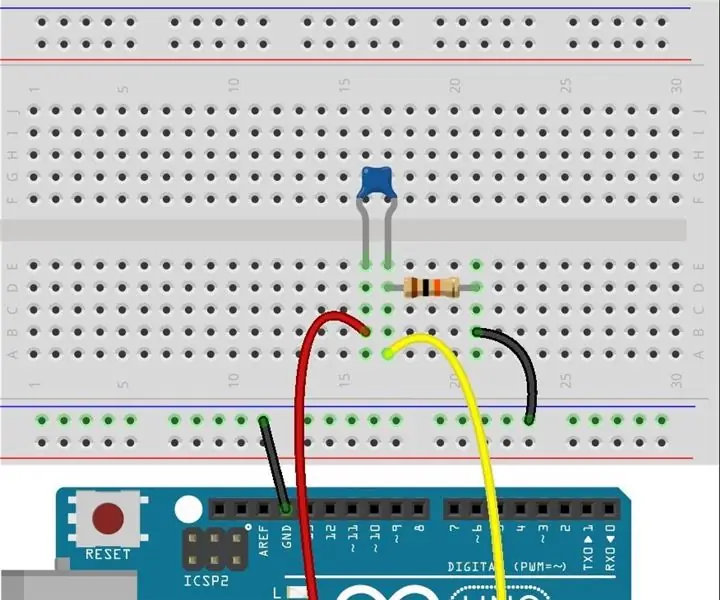
ԹԵՐՄԻՍՏՈՐ ARDUINO UNO R3- ով. Թերմիստորը դիմադրության մի տեսակ է, որի դիմադրությունը զգալիորեն տարբերվում է ջերմաստիճանի հետ
Միացրեք ESP8266- ը WIFI ցանցին `3 քայլ

Միացրեք ESP8266- ը WIFI ցանցին. Նախորդ հոդվածում ես քննարկեցի, թե ինչպես ESP8266- ը դարձնել մուտքի կետ: Եվ այս հոդվածում ես ձեզ ցույց կտամ, թե ինչպես միացնել ESP8266- ը wifi ցանցին (ESP8266- ը դարձնելով հաճախորդ): Նախքան ձեռնարկին անցնելը, համոզվեք, որ ավելացրել եք ESP82- ը
